Inclusão/Edição
Inclusão: para incluir uma DAV, basta clicar no botão 'Novo' ou usar a tecla F10. Na grade na guia Itens, deve-se selecionar o produto desejado informando a referência ou selecionando a tela de busca para pesquisar o produto desejado.
Edição: para editar uma DAV existente selecione-a, proceda as alterações necessárias e clique no botão 'OK' ou clique no F12.
Copiar/Cancelar
Copiar: pode-se executar uma cópia de uma DAV existente não havendo necessidade de redigitar os dados. Para isso, basta clicar no botão 'Novo' e, em seguida, clicar no botão 'Cópia', nesse momento abrirá a tela de Pesquisa DAV para pesquisar a DAV que será copiada.
Cancelar: para cancelar uma DAV, deve-se pesquisar a DAV desejada e clicar no botão 'Cancelar'. A DAV será cancelada desde que sua situação esteja como Aberta.
Salva/Imprime
Salva: no botão 'OK' através da seta ao lado pode-se selecionar a opção 'Salva' ou 'Salva e Imprime'. Quando selecionada a opção 'Salva', surgirá a janela de 'Autorização' onde deve-se informar o nome do vendedor e senha. Se por algum motivo a DAV criada constar alguma inconsistência na tela de Autorização serão apresentadas as inconsistências e será solicitada a senha do supervisor autorizando a criação de uma DAV com restrições.
Imprime: se a opção selecionada for Gráfico, surgirá uma janela da Ferramenta do ReportBuilder, com um modelo previamente elaborado. Para saber mais detalhes de como estruturar um relatório, com a janela aberta clique F1 o Help que surgirá será específico da ferramenta.
Guia Itens
Aqui temos as informações gerais dos produtos como: tipo, código, marca, descrição, quantidade, valor unitário, estoque e etc. Para facilitar o preenchimento, as informações são dispostas em formato de grade. Quando for informado um produto para compor a DAV todas as colunas da grade serão automaticamente preenchidas com os dados cadastrados para o produto.
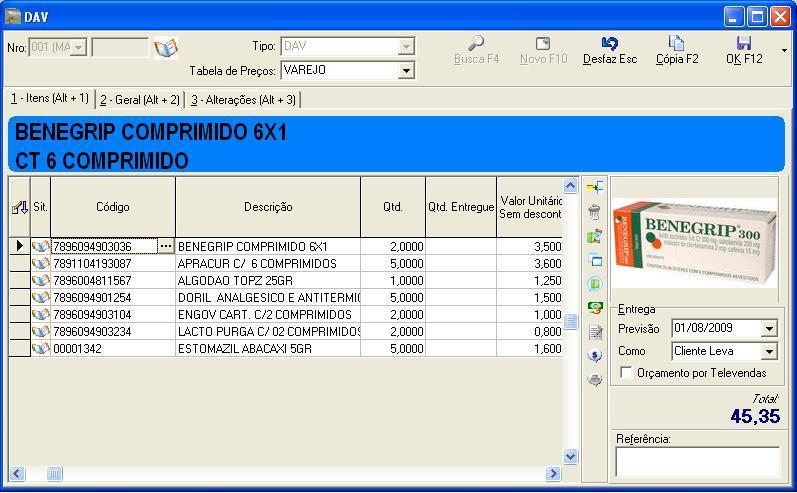
Sugestão de Produto
Ao escolher um produto, o Totall Order sugere outros relacionados a esse. Por exemplo: quando o cliente pede uma porta de madeira, o sistema lembra-rá ao usuário de oferecer espuma de poliretano, chapuz ou bucha para fixação; estopa, lixa para madeira, água raz, pincel, rolo de espuma, fita crepe (acabamento) e tinta esmalte ou verniz para pintura.
Ao indicar um item que contém uma sugestão de venda o botão Sugestão da tela ficará piscando, indicando para o usuário que existem sugestões para o produto informado. Para cadastrar uma sugestão de venda, acesse Totall Backoffice >> Produtos >> Cadastro >> Guia Grade >> Subguia Sugerir ao Vender.
Lucratividade
Nessa opção temos as informações de lucratividade de uma DAV, demonstrando a margem geral obtida na operação e a margem individual de cada item. O cálculo de lucratividade é feito a partir dos dados de valor e percentual de lucro, custo de aquisição, impostos de venda, custo financeiro, comissões, markup, impostos federais e custo de operação, que servirão como análise no momento da venda.
Guia Geral
Nessa guia temos as informações gerais de uma DAV como: planos de pagamento, descontos, acréscimos, frete, dados do cliente (nome e endereços para cobrança ou entrega ou fatura e indicadores de venda). Ao informar um plano de pagamento todos os campos referentes a parcela serão automaticamente calculados e preenchidos de acordo com o que foi determinado no plano no Totall Backoffice em Principal >> Tabelas >> Planos de Pagamento.
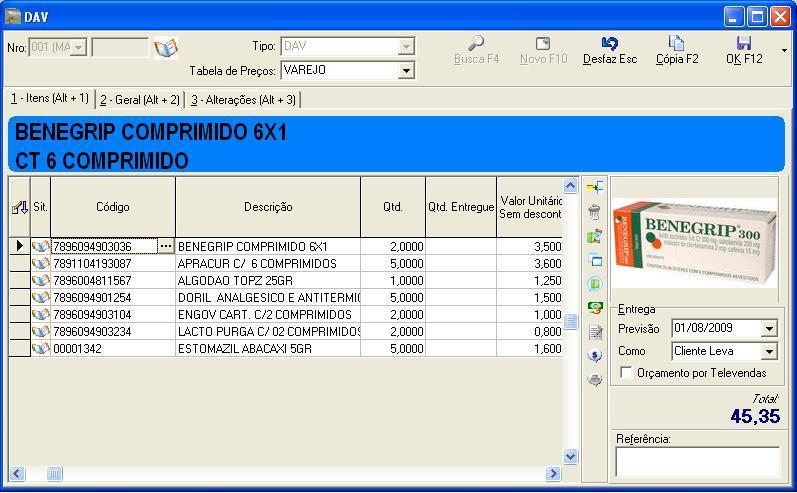
Considerações:
O campo observação ao clicar com o botão direito do mouse abre-se um menu para edição
em padrão Windows com todos os principais recursos de um editor de texto.
Guia Alterações
Nessa guia são apresentadas as alterações gerais de uma DAV, podendo ser filtrada para apresentar somente as alterações de situação, para isso basta selecionar a opção "Somente alterações de situação".
